SolidWorks 2020 碰撞测试
在SOLIDWORKS装配体环境屮,移动或者旋转零部件时,提供了检查其与其他零部件的碰揸情况。在进行碰撤测试吋,零件必须做适当的配合,但是不能完全限制配合,否则零件无法移动。下而结合实例介绍碰撞测试的操作步骤。
【案例】碰撞测试
①打开“源文件”,如图1所示, 两个轴件与基座的凹槽为“同轴心”配合方式。

②单击“装配体”控制而板中的“移动零部件”按钮睬,或者“旋转零部件”按钮这,系统弹出“移动零部件”属性管理器或者“旋转零部件”性管理器。
③在“选项”选项组中点选“碰撞检查”和“所有零部件之间”单选钮,勾选“碰撞时停止”复选框,则碰撞时零件会停止运动;在“高级选项”选项组中勾选“高亮显示面”复选框和“声音”复选框,则碰撞吋零件会高亮显示并且计算机会发出碰撞的声音。碰撞设置如图2所示。
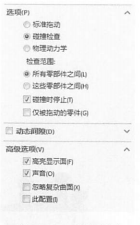
④拖动如图1所示的零件2向零件1移动,在碰撞零件1时,零件2会停止运动,并且零件2会亮显,碰撞检查时的装配体如图3所示。

⑤物资动力是碰撞检查中的一个选项,点选“物理动力学”单选钮,等同于向被撞零部件施加一个碰撞力。在“移动零部件”属性管理器或者“旋转零部件”属性管理器的“选项”选项组中点选“物理动力学”和“所有零部件之间”单选钮,用“敏感度”工具条可以调节施加的力;在“高级选项”选项组中勾选“高亮显示而”和“声音”复选框,则碰撞时零件会高亮显示并且计算机会发出碰撤的声音。物资动力设置如图4所示。
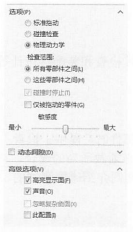
⑥拖动如图1所示的零件2向零件1移动,在碰抓零件1时,零件1和2会以给定的力一起向前运动。物资动力检查时的装配体如图5所示。





点击加载更多评论>>